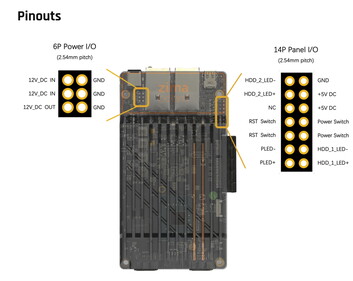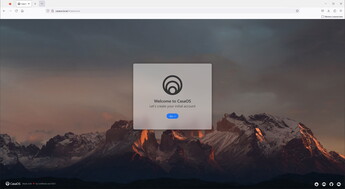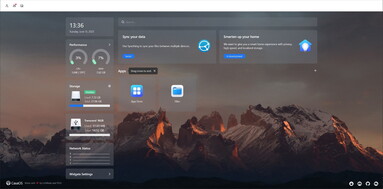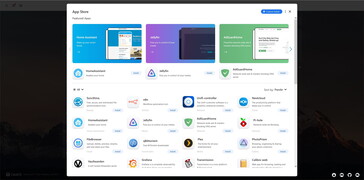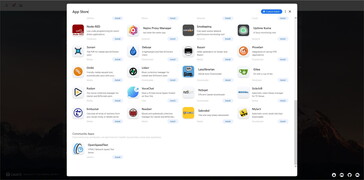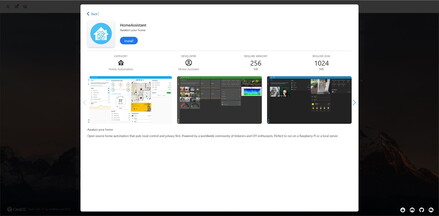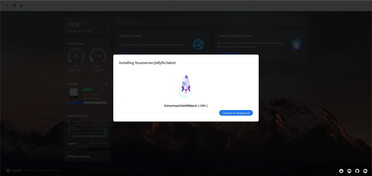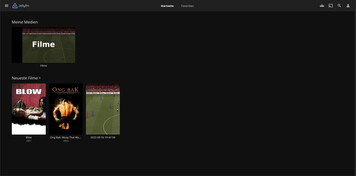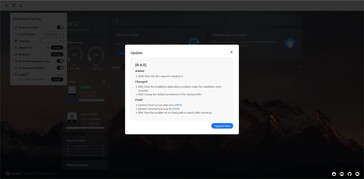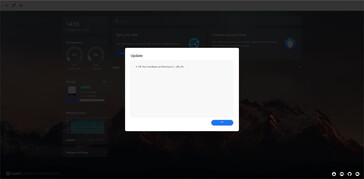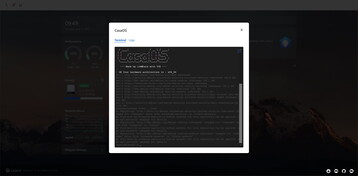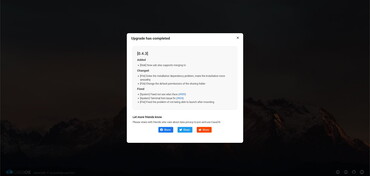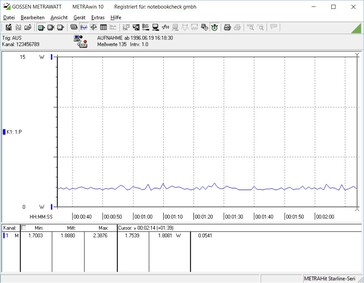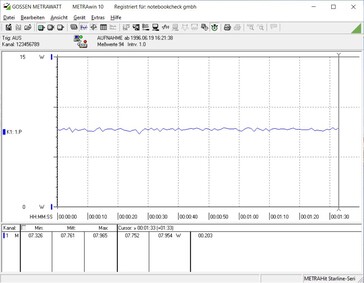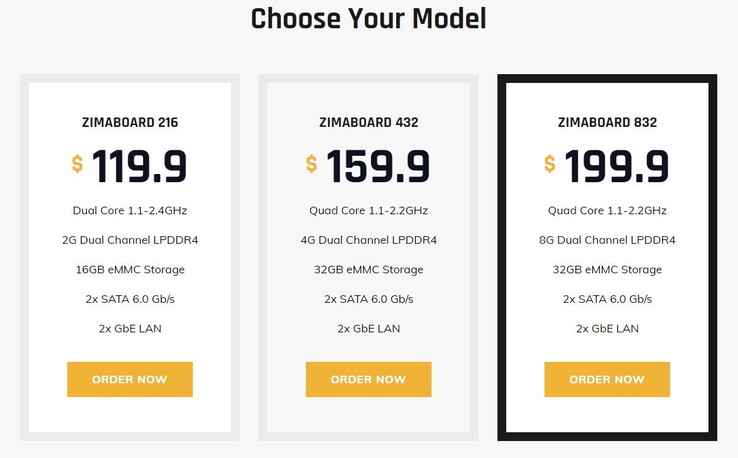Raspberry-Pi alternatywą Zimaboard w praktyce: Wszechstronne urządzenie jednopłytkowe X86 zaprasza do wypróbowania i nauki
"Zimaboard to niedrogi serwer jednopłytkowy dla twórców i geeków" - czytamy na stronie producenta. "Pierwszy na świecie serwer jednopłytkowy z możliwością hakowania" jest napisane na opakowaniu. Określenie "niedrogi" może być dyskusyjne (3 modele, od 120 do 200 dolarów).
Zimaboard chce być alternatywą X86 dla Raspberry Pi i zaprosić użytkowników do eksperymentowania. W tym celu producenci polegają na nieskomplikowanym pakiecie all-in-one z jednej strony, który zapewnia komputer jednopłytkowy (SBC) z radiatorem, obudową i różnymi praktycznymi połączeniami z drugiej strony. I nie należy o tym zapominać: To nie jest ARM SBC, ale system Intel X86, więc masz znacznie większą kompatybilność oprogramowania. Nawet jeśli procesor ma już kilka lat za sobą, Windows działa na tej małej płytce dzięki czterordzeniowemu procesorowi.
Z drugiej strony zachowano otwarte podejście dla twórców i konsumentów, dlatego Zimaboard w pełni opiera się na otwartym oprogramowaniu i rozszerzeniach.
To połączenie pozwala na skonfigurowanie SBC z Intel Celeron Apollo Lake jako domowego serwera, serwera multimediów, routera lub wszelkiego rodzaju innych projektów, w zależności od życzeń użytkownika. Ważne w tym względzie jest z pewnością również zużycie energii, które ma wynosić zaledwie 6 W. Podobnie jak w przypadku Raspberry Pi, istnieje tylko kilka ograniczeń dla własnych pomysłów.
Obudowa i jakość wykonania - stylowe metalowe żeberka chłodzące zamiast gołego Pi
Opisalibyśmy projekt Zimaboard jako dość interesujący. Gdybyś nie wiedział, o co chodzi w Zimaboard, na początku byłbyś zaskoczony. Ze względu na slot PCIe z boku, na pierwszy rzut oka można go łatwo pomylić ze stylową kartą rozszerzeń.
Płyta mierzy około 13,8 cm długości, ma około 7,4 cm szerokości (~ 5,4 x 2,9 cala) w większości miejsc, a slot PCIe wystaje z boku o kolejne 0,65 cm (~ 0,3 cala).
Górna strona składa się prawie w całości z metalowych żeberek chłodzących, dzięki czemu można tu zastosować czysto pasywne chłodzenie, a większość portów może być jednocześnie chroniona z przodu. Szary design z pomarańczowymi akcentami sprawia, że duże żeberka chłodzące wyglądają całkiem stylowo. Z przodu, gdzie metal zakrywa porty, napis "Zimaboard" jest również w kolorze pomarańczowym.
Na spodzie mamy częściowo przezroczysty plastik lub przyciemniane na czarno pleksi. Spód jest prawie całkowicie płaski, tylko 4 małe czarne śruby krzyżakowe przebijają się przez gładką płytę podstawy, co również ułatwia otwieranie płyty. Tutaj również znajdziemy nazwę produktu w kolorze pomarańczowym, a także trzy białe paski, które biegną równolegle wzdłuż obudowy. Zimaboard nie jest gołą płytką jak Raspberry Pi.
Zimaboard jest dobrze zbudowany. Górna i dolna strona, a także płytka drukowana są ściśle połączone, nie ma żadnych szczelin. Zwłaszcza metalowa górna strona wydaje się bardzo stabilna i chroni przed uszkodzeniami. Nie należy jednak wywierać zbyt dużego nacisku na płytkę, plastikowy spód szybko wydaje groźne odgłosy pękania, ale wszystko pozostaje stabilne na górze.
Na prawo od slotu PCIe znajduje się otwór, przez który do środka może dostać się brud. Otwór jest jednak celowy, ponieważ znajdują się tutaj styki, które można przylutować do dalszych połączeń, na przykład zasilania, przełączników, diod LED i tym podobnych.
Wyposażenie i właściwości techniczne - 3 warianty Zima
Producent IceWhale Tech oferuje trzy warianty Zimaboard, których oznaczenia bazują na wyposażeniu pamięci i są tym samym łatwe do zapamiętania. I tak, najmniejszy Zimaboard 216 oferuje tylko 2 GB RAM i 16 GB pamięci eMMC. Zimaboard 432 ma już 4 GB RAM i 32 GB eMMC, a największy Zimaboard 832 ma 8 GB RAM i również 32 GB eMMC. Łączność jest taka sama, ale konfiguracja procesora i pamięci się różni. Producent podesłał nam topowy model.
Każdy Zimaboard jest wyposażony w procesor X86 Celeron, najmniejszy model Zimaboard 216 z dwurdzeniowym procesorem N3350cPU, pozostałe dwa z czterordzeniowymN3450. Wszystkie trzy mają zintegrowany układ Intel HD Graphics 500, który jest taktowany o 50 MHz niżej w modelu o niskiej specyfikacji.
| Sprzęt/Model | Zimaboard 216 | Zimaboard 432 | Zimaboard 832 |
| Procesor | Intel Celeron N3350, dwurdzeniowy | Intel Celeron N3450, czterordzeniowy | Intel Celeron N3450, Quad Core |
| Grafika | Intel HD Graphics 500, 200 MHz bazowo, 650 MHz burst | Intel HD Graphics 500, 200 MHz bazowo, 700 MHz burst | Intel HD Graphics 500, 200 MHz bazowo, 700 MHz burst |
| PAMIĘĆ RAM | 2 GB | 4 GB | 8 GB |
| Wbudowana pamięć MMC | 16 GB | 32 GB | 32 GB |
| TDP/Zużycie energii | 6 W | ||
| Złącza | 2x SATA 6.0 Gb/s, 2x GbE LAN (Realtek 8111H), 2x USB 3.0, 1x PCle 2.0 x4, 1x Mini-DisplayPort 1.2 (4k@60Hz), Zasilanie DC 12V 5.5 x 2.5mm | ||
| Cechy | Pasywne chłodzenie; Wirtualizacja: Intel VT-d, VT-x; Bezpieczeństwo: AES-NI; Transkodowanie: Obsługa filmów 1080P, Dekodowanie: H.264 (AVC), H.265 (HEVC), MPEG-2, VC-1 | ||
| Rozmiar i waga | 138.7 x 81,4 x 34,9 mm; 278 g | ||
Jednak SBC staje się naprawdę wszechstronny dopiero dzięki swoim połączeniom: Dwa porty GbE LAN za pośrednictwem Realtek 8111H zapewniają potencjał serwerowy, dwa porty SATA 6.0 Gb/s pozwalają Zimaboard stać się pamięcią masową w chmurze za pośrednictwem podłączonej pamięci masowej SATA. Do tego dochodzą dwa porty USB-A 3.0 i mini DisplayPort 1.2 z 4k@60Hz. Jednak najbardziej interesującą funkcją jest prawdopodobnie gniazdo PCle 2.0 x4. Za jego pośrednictwem można podłączyć niemal dowolną liczbę kart rozszerzeń, których producent sam oferuje kilka na swojej stronie domowej. Na przykład karty z dodatkowymi portami LAN lub karty z portami M.2 i tak dalej.
Oprogramowanie - CasaOS i Docker definiują Zimaboard
Oprogramowanie jest jednym z najważniejszych elementów Zimaboard, choć oczywiście można je zastąpić własnymi pomysłami na system operacyjny, podobnie jak w przypadku Raspberry Pi. Preinstalowany CasaOS z Debianem jako bazą jest graficzny i oparty na sieci, dzięki czemu można go wygodnie kontrolować z poziomu przeglądarki i może być używany dość łatwo i intuicyjnie nawet przez początkujących. Na przykład pulpit nawigacyjny zapewnia dobry przegląd wykorzystania procesora i pamięci, wykorzystania pamięci masowej, wszystkich zainstalowanych aplikacji itp.
Najważniejszym elementem oprogramowania opracowanego przez producenta Zimaboard, IceWhale, jest to, że zarządza ono wszystkimi innymi aplikacjami w kontenerach Docker. Za pośrednictwem "App Store" można zainstalować dużą liczbę aplikacji w kontenerach wstępnie skonfigurowanych za naciśnięciem jednego przycisku, w tym dobrze znane oprogramowanie, takie jak Jellyfin, Proxmox, NexCloud, pfsense, OpenNAS i wiele innych.
Zarządzanie Docker ułatwia również jednoczesne uruchamianie wielu aplikacji na Zimaboard, każda w swoim własnym, podzielonym środowisku, bez wpływu na siebie nawzajem, jeśli jest to pożądane.
Test praktyczny - cudownie nieskomplikowana i wszechstronna alternatywa dla Raspberry Pi
Pierwsza konfiguracja jest bardzo prosta: Podłączasz Zimaboard do zasilania i routera za pomocą kabla LAN, a następnie możesz połączyć się z płytą za pośrednictwem przeglądarki i CasaOS. Pierwsze oprogramowanie można następnie zainstalować za pośrednictwem App Store.
Alternatywnie można podłączyć monitor i klawiaturę/mysz i używać płyty jako komputera. My jednak wolimy używać jej jako wszechstronnego serwera. Windows działa, ale wydajność nie jest do tego przystosowana.
Największa trudność: podjęcie decyzji na początku, który projekt faktycznie chcesz wdrożyć - serwer multimediów do odtwarzania własnych filmów, własny magazyn w chmurze, serwer WWW, firewall, router, serwer do gier.... Ahh, tak wiele możliwości!
Jeśli masz wątpliwości, po prostu zaimplementuj kilka projektów jednocześnie, używając na przykład maszyn wirtualnych z Proxmox. Aplikacja nie jest dostępna w sklepie, ale można ją również zainstalować za pomocą pamięci USB. W tym celu należy podłączyć monitor i klawiaturę oraz wejść do BIOS-u (tak, komputer Intela), aby zmienić kolejność rozruchu (rozruch z pamięci USB). Ale potrzebna jest też zewnętrzna pamięć masowa, wewnętrzna pamięć eMMC nie jest wystarczająca dla Proxmox.
I tak krok po kroku zaczynasz myśleć o większych projektach, ale pierwsze projekty są również dość proste dzięki temu, co oferuje Zimaboard.
Na przykład skonfigurowanie lokalnego serwera multimediów, na którym można oglądać własne filmy i wideo. Na przykład można zainstalować Jellyfin z App Store w CasaOS za pomocą zaledwie dwóch kliknięć. Następnie uruchamiasz aplikację, konfigurujesz dane dostępu, przesyłasz kilka filmów na Zimaboard, określasz folder w Jellyfin i gotowe. Filmy można oglądać z dowolnego komputera w sieci. To samo dotyczy łatwego udostępniania plików między kilkoma urządzeniami w sieci. Jeśli masz domenę lub ją otrzymasz, możesz również uzyskać do niej dostęp w podróży.
Drobne problemy
Większość z nich działała i była cudownie prosta. Natknęliśmy się na kilka drobnych błędów. Pierwszym z nich był przycisk aktualizacji. Aktualizacja nie działała za pomocą przycisku w ustawieniach. Kilka poleceń terminalowych od dostawcy ("curl -fsSL get.casaos.io/update | sudo bash") ujawniło, że niektóre nazwy w repozytorium git uległy zmianie i przycisk aktualizacji nie mógł połączyć się z poprawnymi wersjami. Ale proste "sudo apt update" mogło rozwiązać wszystko ręcznie.
Instalacja kart PCIe nie jest całkowicie bezproblemowa. Ponieważ są one zwykle przeznaczone do komputerów stacjonarnych, zwykle są dostarczane ze wspornikiem gniazda, co może utrudniać instalację. W zależności od modelu, wspornik slotu znajduje się dokładnie na obudowie Zimaboard, przez co karta nie może być łatwo włożona. Jeśli otrzymasz kartę, w której wspornik slotu nie dotyka bezpośrednio, to przynajmniej zakrywa port MiniDP. W razie wątpliwości należy albo usunąć wspornik slotu, albo odgiąć go na bok.
Emisje i energia - Chłodzenie pasywne i oszczędność
Temperatura
Płyta Zimaboard nie potrzebuje aktywnego wentylatora, jest chłodzona pasywnie, dzięki czemu jest bezgłośna. Duże, metalowe żebra chłodzące są odpowiedzialne za rozpraszanie ciepła odpadowego, które również nadają płycie niepowtarzalny wygląd. Ponieważ cała górna strona jest pokryta żeberkami chłodzącymi, temperatury powierzchni w Zimaboard są bardzo ograniczone. Podczas bezczynności zmierzyliśmy temperaturę około 32 °C (89,6 °F) na górnej stronie.
Przy bardziej wymagających zadaniach, takich jak transkodowanie wideo (obsługa Intel Quicksync) lub inne obciążenia, płyta naturalnie nagrzewa się bardziej. Po około 5 minutach transkodowania wideo w Jellyfin, zmierzyliśmy do 43 °C (109,4 °F) na górnej stronie, podczas gdy spód pozostał nieco chłodniejszy na poziomie 38 °C (100,4 °F) .
Zużycie energii
Pulpit nawigacyjny pokazuje obciążenie procesora na poziomie 2% w stanie bezczynności bez aktywnej aplikacji lub innego obciążenia. System zużywa nieco poniżej 2 W.
Podczas odtwarzania wideo MKV, w tym transkodowania, wyświetlane jest obciążenie procesora na poziomie 55%. Zużycie energii wzrasta do około 8 W.
Ogólnie rzecz biorąc, zużycie nie przekracza 10 W nawet przy większym obciążeniu. Odpowiada to również temu, co IceWhale podaje dla Zimaboard.
Za
Przeciw
Werdykt - X86 SBC do wielu zastosowań domowych
Zimaboard spodoba się eksperymentatorom, a nawet początkującym. Oferuje niesamowitą liczbę możliwości, które zachęcają do zabawy i wypróbowywania różnych rzeczy, ponieważ projekty można wdrażać stosunkowo szybko i łatwo. Przy minimalnych barierach można również wiele nauczyć się z Zimaboard, po prostu próbując różnych rzeczy, bariera wejścia jest niska. W ten sposób prawie każdy, kto ma trochę badań, może wdrożyć serwer multimediów, serwer w chmurze, serwer gier lub różne inne projekty z Zimaboard.
Zimaboard jest cichy, stylowy, elastyczny, łatwy w użyciu i zachęca do eksperymentowania. Dzięki prostemu CasaOS można szybko wdrożyć własne projekty serwerowe.
Oczywiście procesor nie jest już aktualny, nawet jeśli wydajność jest znacznie lepsza niż w Raspberry Pi. Ale procesor jest jeszcze z 2016 roku, IceWhale mógłby zaktualizować swoją płytę, być może wkrótce pojawi się nowa generacja Zimaboardów (według IceWhale prawdopodobnie pod koniec roku). A slot PCIe nie jest optymalnie ustawiony, przez co wspornik slotu koliduje z różnymi kartami rozszerzeń i trzeba go zdejmować, również po to, by nie zasłaniać portu MiniDP.
Cena i dostępność
Zimaboard jest dostępny w trzech wariantach na stronie Zimaboard.com. Najsłabszy z nich zaczyna się od około 120 USD, średnia wersja kosztuje około 160 USD, a nasz testowy model z najlepszymi funkcjami kosztuje około 200 USD.
Przezroczystość
Wyboru urządzeń do recenzji dokonuje nasza redakcja. Próbka testowa została udostępniona autorowi jako pożyczka od producenta lub sprzedawcy detalicznego na potrzeby tej recenzji. Pożyczkodawca nie miał wpływu na tę recenzję, producent nie otrzymał też kopii tej recenzji przed publikacją. Nie było obowiązku publikowania tej recenzji. Jako niezależna firma medialna, Notebookcheck nie podlega władzy producentów, sprzedawców detalicznych ani wydawców.
Tak testuje Notebookcheck
Każdego roku Notebookcheck niezależnie sprawdza setki laptopów i smartfonów, stosując standardowe procedury, aby zapewnić porównywalność wszystkich wyników. Od około 20 lat stale rozwijamy nasze metody badawcze, ustanawiając przy tym standardy branżowe. W naszych laboratoriach testowych doświadczeni technicy i redaktorzy korzystają z wysokiej jakości sprzętu pomiarowego. Testy te obejmują wieloetapowy proces walidacji. Nasz kompleksowy system ocen opiera się na setkach uzasadnionych pomiarów i benchmarków, co pozwala zachować obiektywizm.